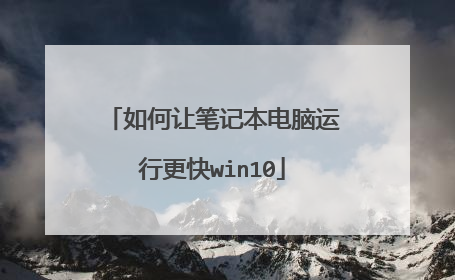怎样使电脑运行更快
电脑开机缓慢,系统运行卡顿,不外乎三大原因:1,你电脑的内存可能有点小,需要提高内存容量;2,硬盘太旧,或者有硬盘问题,也可能造成系统慢;3,系统里占用内存的软件太多也会造成电脑慢,显示内存不足。解决办法:第一种情况:内存小因为新系统占用内存比老系统多,所以需要升级内存容量,现在主流内存配置为8GB,低于4GB电脑跑起来就会吃力。对照你自己电脑的内存,看看是否符合最低内存要求。如果不达标请购置新的内存条,增大内存。第二种情况:硬盘问题用鲁大师或者HD Tune检测硬盘健康度,看看Smart测试结果,鉴别是否硬盘有问题,如果有问题,建议更换硬盘,最好能换成固态硬盘(SSD),可以帮助提升开机速度。第三种情况:如果,内存不低,硬盘良好,请按照下述方法优化一下:先看一下电脑的“系统资源”是多少,右键单击“我的电脑”或者“此电脑”,选择“属性”,再选择“性能”,看一下“系统资源”是多少,一般应该达到95%左右还差不多。1,找找是否有什么程序不正常运行,导致此现象,在资源管理器种结束该任务即可,如果结束后又自动重新启动,就找到该程序,把它卸载,然后重新安装稳定版本试一试。2、电脑桌面上的东西越少越好,我的电脑桌面上就只有“我的电脑”和“回收站”。东西多了占系统资源。虽然在桌面上方便些,但是是要付出占用系统资源和牺牲速度的代价。解决办法是,将桌面上快捷方式都删了,因为在“开始”菜单和“程序”栏里都有。将不是快捷方式的其他文件都移到D盘或E盘,不要放在C盘。C盘只放WINDOWS的文件和一些程序安装必须安装在C盘的,其他一律不要放在C盘,放在D盘或E盘。3、按快捷键“win+R” 打开 运行窗口这时候输入“msconfig”后 ,点击“确定”或者按“ENTER”键这时候会打开一个名为“系统配置”的窗口,在“常规”选项框下 勾选“有选择的启动”下的“加载系统服务”和“加载启动项”后依次点击“引导——高级选项“在”引导高级选项“窗口勾选”处理器个数“ ”处理器个数“下的数字选一个最大的数 ,点击“确定”接下来在”超时”对话框中输入“3”,最后点击“确定”4、右击“此电脑”(计算机) 点击“属性”这时候会打开一个系统的窗口,点击“高级系统设置”这时候会弹出一个“系统属性”窗口,点击“启动和恢复故障”下“设置”在“启动和恢复故障”窗口里,把以下两栏的时间改短一些,这里改为“0”至“3”都可,然后“确定“回到“系统属性”窗口,点击“性能”下“设置”,在“性能选项窗口”点击“高级——更改”点击“更改”后,来到”虚拟内存“窗口,取消勾选“自动管理所有驱动器的分页文件大小”,勾选“无分页文件”,勾选过后,点击“设置”,点击“设置”后会出现一个“系统属性”窗口,点击“是”,点击“是”后,点击”虚拟内存“窗口下的“确定”“性能选项窗口”和“系统属性”窗口点击确定后,一定要重启电脑,重启电脑后还会有操作重启后再来打开下图这个界面,然后又把“自动管理所有驱动器的分页文件大小”勾选了,最后保存5、右击开始图标 打开“控制面板”在控制面板里 (查看方式为小图标)。点击“电源选项”在“电源选项”窗口里 点击“选择电源按钮的功能”点击“选择电源按钮的功能”后悔弹出“系统设置窗口”,在这个窗口里 先点击“更改当前不可用的设置”,然后勾选“启用快速启动”,最后“保存修改”6、按快捷键“WIN+R”。输入“gpedit.msc” 确定依次点击“管理模板——系统——关机”,然后双击“要求使用快速启动”弹出来的“要求使用快速启动”窗口里,勾选“已启动”,最后点击“确定”7、右键单击“我的电脑”,选择“属性”,再选择“性能”,单击左面“文件系统”,有一个“此计算机的主要用途(T)”选项,下拉那个箭头,将“台式机”改为“网络服务器”,然后确定。再选择右面的“虚拟内存”,选择“用户自己指定虚拟内存设置(M)”,然后将最大值和最小值都改为你电脑内存的数值乘以2,比如是128兆内存,则设置为“256”,然后确定,不用理会显示的提示,确定以后需要重新启动。8、打开“我的电脑”,打开C盘,有一个Windows文件夹,打开它,找到一个“Temp文件夹”,把里面的文件全部删除,(需要事先关闭其他应用程序)。在“Temp文件夹”旁边有个“Temporary Internet Files文件夹”,打开,把里面的内容全部删除。一定注意啊,“Temp文件夹”和“Temporary Internet Files文件夹”不要也删了,是删文件夹里面的所有东西。切记!!!这样的操作最好一个月进行一次。9、将电脑屏幕最下面的一行东西,只留下杀毒软件的实时监控图标和最左面的“开始”,其他的全部删除,因为占系统资源,而且有很多东西根本不用。即使用的在“开始”菜单里也全有。可以将最常用的软件的快捷方式添加在开始菜单,将次常用的添加在程序菜单。10、将桌面墙纸和屏幕保护程序都设置为“无”。11、选择左下角的“开始”——“程序”——“附件”——“系统工具”——“维护向导”,选择“修改我的维护设置或安排”确定,再选择“自定义”,下一步,“自定义”,再下一步,出现一个对话框“更加快速地启动Windows”,将里面的对勾全部取消啊,这是开机时启动的程序,有的根本不用的,如果用再启动也很快的。然后下一步,选择“否”再下一步,再选“否”,再下一步,还是“否”,然后“完成”。OK!12、选择左下角的“开始”——“程序”——“附件”——“系统工具”——“磁盘扫描程序”,选中上面的“自动修复错误”然后“开始”,很快就修复完毕,把你所有的硬盘C、D、E、F都修复一遍,然后“关闭”退出。13、选择左下角的“开始”——“程序”——“附件”——“系统工具”——“磁盘碎片整理程序”,下拉菜单中选择“所有的硬盘”然后确定,然后你就等着吧,可以去休息一会了,呵呵。如果以前从来没有运行过这个程序的话,而且你的硬盘很大,那么可能得1个小时多的时间(如果觉得时间长,可以停下来,分几次以后再运行也可以)。这个程序以后应该1个月左右运行一次,第二次以后运行时间就短多了。经过这样的保养,你的电脑硬盘占用率和电脑速度会得到改善的。
组装配置 2年更换一次 每次8000
电脑运行快:1、升级硬件,比如内存、固态硬盘2、优化开机启动项,不装、不开启没必要的软件3、桌面或者说c盘不要放太多东西
组装配置 2年更换一次 每次8000
电脑运行快:1、升级硬件,比如内存、固态硬盘2、优化开机启动项,不装、不开启没必要的软件3、桌面或者说c盘不要放太多东西

如何让电脑运行速度加快
不管是笔记本电脑还是平板电脑,只要用一段时间,电脑内存就会被一些缓存文件和一些没用的垃圾文件所占用,导致电脑运行速度变慢。那么怎样才能加快电脑的运行速度呢,以下我介绍的几种清理内存加快运行速度的方法。让电脑运行速度加快的方法一、每天关机前要做的清洗:双击“我的电脑”— —右键点C盘——点“属性”——点“磁盘清理”——点“确定”——再点“是”——再点“确定”。清理过程中,您可看得到未经您许可(您可点“查看文件”看,就知道了)进来的“临时文件”被清除了,盘的空间多了。对D,E,F盘也要用这法进行。二、随时要进行的清理 : 打开网页——点最上面一排里的“工具”——点“Internet选项”——再点中间的“Internet临时文件”中的“删除文件”——再在“删除所有脱机内容”前的方框里打上勾——再点“确定”——清完后又点“确定”。这样,可为打开网和空间提高速度。三、一星期进行的盘的垃圾清理 : 点“开始”——用鼠标指着“所有程序”,再指着“附件”,再指着“系统工具”,再点“磁盘粹片整理程序”——点C盘,再点“碎片整理”(这需要很长时间,最好在您去吃饭和没用电脑时进行。清理中您可看到您的盘里的状况,可将清理前后对比一下)——在跳出“清理完成”后点“关闭”。按上述,对D,E,F盘分别进行清理。1电脑系统越来越慢,怎么删除临时文件啊1.关闭"休眠" 方法:打开[控制面板]→[电源选项]→[休眠],把"启用休眠"前面的勾去掉 说明:休眠是系统长时间一种待机状态,使您在长时间离开电脑时保存操作状态,如果您不是经常开着电脑到别处去的话,那就把它关了吧! ☆立即节省:256M2.关闭"系统还原" 方法:打开[控制面板]→[系统]→[系统还原],把"在所有驱动器上关闭系统还原'勾上 说明:系统还原是便于用户误操作或产生软件问题时的一种挽救手段,可以回复到误操作以前的状态.不建议初级用户使用.当然,它采用的是跟踪手段,需要记录大量信息,所消耗的资源也要很大的. ☆立即节省:数百M (根据还原点的多少而不同) 您也可以在不关闭系统还原的前提下,相应的减少系统还原所占的磁盘空间,这只会减少可用还原点的数目,一般还原点有一两个就够了吧. 方法:...[系统还原]-选择一个"可用驱动器"-[设置]-调整"要使用的磁盘空间"3.关闭"远程管理" 方法:打开[控制面板]→[系统]→[远程],把"允许从这台计算机发送远程协助邀请"前面的勾去掉. 说明:谁会经常用到这种功能呢?它占用的不是磁盘空间,但是会影响系统运行速度. ☆提高系统性能4.删除无用的文件 方法:打开[控制面板]→[文件夹选项]→[查看]→[显示所有文件和文件夹]C:Documents and Settings用户名Cookies除index文件外的所有文件(浏览网页产生的记录文件)C:Documents and Settings用户名Local SettingsTemp下的所有文件(用户临时文件)C:Documents and Settings用户名LocalSettingsTemporaryInternet Files下的所有文件(浏览网页记录的多媒体信息,加速以后浏览)C:Documents and Settings用户名Local SettingsHistory下的所有文件(访问历史纪录)C:Documents and Settings用户名Recent下的所有文件(最近浏览文件的快捷方式) C:WINDOWSTemp下的所有文件(临时文件)C:WINDOWSServicePackFiles下的所有文件(升级sp1或sp2后的备份文件)C:WINDOWSDriver Cachei386下的压缩文件(驱动程序的备份文件)C:WINDOWSSoftwareDistributiondownload下的所有文件(未完成的软件下载)C:Windows下以 $u... 开头的隐藏文件(微软更新安装文件备份)☆立即节省:数百M10.磁盘碎片整理下面该做的就是磁盘碎片整理了,只有整理之后才能获得更多的空间哦^_^方法:[开始]→[程序]→[附件]→[系统工具]→[磁盘碎片整理]...(记得先"分析"后"整理")减少Win XP资源占用的八大技巧Windows XP被微软称为其历史上最优秀的操作系统,有让你眼花缭乱的各种功能、更快的速度,当然这一切都对计算机的硬件提出了更高的要求,如果你希望Windows XP能够尽可能少地占用你有限的虽然Windows XP被微软自称为有史以来最稳定、功能最强大的Windows操作系统,并且运行速度飞快——启动速度甚至比同样配置的Win 2000还要快许多,你可能依然不满足于此,希望一、使用朴素界面XP安装后默认的界面包括任务栏、开始选单、桌面背景、窗口、按钮等都采用的是XP的豪华、炫目的风格,但缺点显而易见,它们将消耗掉不少系统资源,但实用意义不大。[方法]鼠标右键单击桌面空白处,在弹出选单点击“属性”进入显示属性设置窗口,将“主题、外观”都设置为“Windows经典”,将桌面背景设置为“无”,按确定保存退出。二、减少启动时加载项目许多应用程序在安装时都会自作主张添加至系统启动组,每次启动系统都会自动运行,这不仅延长了启动时间,而且启动完成后系统资源已经被吃掉不少![方法]选择“开始”选单的“运行”,键入“msconfig”启动“系统配置实用程序”,进入“启动”标,在此窗口列出了系统启动时加载的项目及来源,仔细查看你是否需要它自动加载,否则清除项目前的复选框,加载的项目愈少,启动的速度自然愈快。此项需要重新启动方能生效。三、优化视觉效果[方法]选择“系统属性”中的“高级”标签进入“性能选项”界面,其中“视觉效果”中可供选择的包括:自动设置为最佳、最佳外观、最佳性能、自定义。选中的效果越多则占用的系统资源越多,选定“最佳性能”项将关闭列表中列出诸如淡入淡出、平滑滚动、滑动打开等所有视觉效果。四、关闭系统还原默认情况下系统还原功能处于启用状态,每个驱动器约被占用高达4%~12%的硬盘空间,并且系统还原的监视系统会自动创建还原点,这样在后台运行就会占用较多的系统资源。[方法]鼠标右键点击桌面“我的电脑”中的“属性”进入“系统属性”设置窗口,选择“系统还原”标签,将“在所有驱动器上关闭系统还原”置为选中状态五、加快选单显示速度[方法]运行注册表编辑器,进入“HKEY_CURRENT_USERControl PanelDesktop”,将名称为MenuShowDelay的数据值由原来默认的400修改为0,修改后XP的开始选单、甚至应用软件的选单显示速度都会明显加快。完全清理[ 毒 ]垃圾藏在XP中的一个秘密武器,可以完整清除垃圾文件藏在XP中的一个秘密武器,可以完整清除垃圾文件你有用过Windows内置的清理磁盘功能吗?它并不能完全地清洗Windows内不需要的档案,因为它的功能被隐藏了,本篇将会把它被封印了的功能完全打开。适用的窗口板本 除了Win95及Win98外这个方法阶适用于Win98se、Win2000、WinME、WinXP现在介绍两个「清理磁盘」工具的指令:SAGESET 及 SAGERUN首先在「开始」>「执行」 然后输入cleanmgr /sageset:99设定:特别模式「清理磁盘」工具会执行,你会发觉多了很多清理选择,选择你想要清理的档案,通常全部都可以删除,完成你的选择后再按「确定」。然后再打开「开始」>「运行」输入:cleanmgr /SAGERUN:99杀毒1这种情况往往表现在打开IE时,在IE界面的左下框里提示:正在打开网页,但老半天没响应。在任务管理器里查看进程,(进入方法,把鼠标放在任务栏上,按右键—任务管理器—进程)看看CPU的占用率如何,如果是100%,可以肯定,是感染了病毒,这时你想运行其他程序简直就是受罪。这就要查查是哪个进程贪婪地占用了CPU资源.找到后,最好把名称记录下来,然后点击结束,如果不能结束,则要启动到安全模式下把该东东删除,还要进入注册表里,(方法:开始—运行,输入regedit)在注册表对话框里,点编辑—查找,输入那个程序名,找到后,点鼠标右键删除,然后再进行几次的搜索,往往能彻底删除干净。杀毒2今天在这里为大家提供两则小技巧,以便帮你强行杀死顽固病毒进程。根据进程名查杀这种方法是通过WinXP系统下的taskkill命令来实现的,在使用该方法之前,首先需要打开系统的进程列表界面,找到病毒进程所对应的具体进程名。接着依次单击“开始→运行”命令,在弹出的系统运行框中,运行“cmd”命令;再在DOS命令行中输入“taskkill/imaaa”格式的字符串命令,单击回车键后,顽固的病毒进程“aaa”就被强行杀死了。比方说,要强行杀死“conime。exe”病毒进程,只要在命令提示符下执行“taskkill/imconime。exe”命令,要不了多久,系统就会自动返回结果。注意事项以及小技巧以Windows XP系统来说,按“开始”-“运行”,输入“CMD”回车后,再在DOS窗口下输入systeminfo”命令,就可以查看到您的Windows XP出生日期了(指Windows XP初安装日期)。如果利用GHOST重装系统后,还是会以以前的时间为准。 除此之外,还可在此看到系统的所有信息,如主机名、处理器、网卡、以及系统打了多少补丁等等。是不是很有意思呢?简单一招,严禁迅雷偷偷上传!每次使用迅雷下载东西,它都会生成一个文件:c:windowssystem32cid_store.dat删除c:windowssystem32cid_store.dat文件,然后在c:windowssystem32目录下,新建一个文件夹,名称为 cid_store.dat,这样就没办法再生成任务记录文件啦,大功告成,简单吧。

如何提高电脑运行速度
如何提高电脑运行速度 篇1工具1、Windows xp(个人认为XP系统是当前众系统中运行效率最高的系统。win7只不过有些额外的小功能和华丽的界面,它只能吸引初学者。)2、IP修改工具、任务栏时间增强工具等。系统自设法1、开机时我们一般都要上网的,把宽带设置为自动连接,省事省力。在“控制面板”中点选“网络连接”。2、鼠标右键点“宽带连接”图标,选“属性”。3、在弹出的对话框中,选项栏里,把“拨号选项”中的勾都勾掉。4、点“开始”—“所有程序”鼠标左键双击“启动”按钮。5、把“宽带连接”图标用鼠标右键拖拉进“启动”栏中。6、右点我的电脑。点选“属性”。7、在“系统属性”栏中,选“高级”—“性能”—“设置”。8、在弹出的“性能选项中”只留下“在窗口和按钮上使用视觉样式”和“在桌面上为图标标签使用阴影”。你要是把这两个选型也勾掉XP就太难看了。9、还是在“性能选项中”选“高级”—“更改”。10、把虚拟内存放到非C盘中。输入数值后点“设置”。建议将初始大小和最大值同时设置为你物理内存的1.5—3倍。11、在“系统属性”中,关闭“自动更新”。12、在“系统属性”中,关闭“远程控制”。13、接下来做一个保护眼睛的选项。在桌面上右键单击“属性”。14、在“显示 属性”对话框中选“高级”。15、在“高级外观”的“项目”选项中,选“窗口”。16、在“窗口”选项中,选“颜色”。17、点选“其他”。我们要自定义颜色。18、把选项中的色调改成85,饱和度123,亮度205。点选“增加到自定义颜色”。19、点选左面的“确定”按钮。20、在“高级外观”选项中,选“确定”。21、接着在“显示 属性”中,点“确定”。22、稍加等待,豆沙的窗口背景形成。据说这个颜色对眼睛伤害最小。23、在“控制面板”中点“管理工具”。24、在“管理工具”中点“服务”。25、把不必要的服务禁止掉。比如windows的自动更新服务。26、再点击“停止”按钮。27、单击“开始”菜单,点“运行”。28、在对话框中输入“drwtsn32”回车。29、把“选项”的勾全部勾掉。软件辅助法1、下载并运行“IP修改工具”。2、在弹出的对话框中,点你用的服务网络。我选“电信”中的“河北”。3、在弹出的对话框中,IP地址填写:192.168.1.X(X可以是任意数个位十位等数值)4、点击“执行”按钮。好了设置完毕。5、下载360安全卫士。6、把漏洞修复一下即可。其他的安全选项不是很必要。需要禁用的系统中不必要的服务1. NetMeeting Remote Desktop Sharing允许受权的用户通过NetMeeting在网络上互相访问对方。这项服务对大多数个人用户并没有多大用处,况且服务的开启还会带来安全问题,因为上网时该服务会把用户名以明文形式发送到连接它的客户端,黑客的嗅探程序很容易就能探测到这些账户信息。2. Universal Plug and Play Device Host此服务是为通用的即插即用设备提供支持。这项服务存在一个 安全漏洞,运行此服务的计算机很容易受到攻击。攻击者只要向某个拥有多台Windows XP系统的网络发送一个虚假的UDP包,就可能会造成这些Windows XP主机对指定的主机进行攻击(DDoS)。另外如果向该系统1900端口发送一个UDP包,令"Location"域的地址指向另一系统的 chargen端口,就有可能使系统陷入一个死循环,消耗掉系统的所有资源(需要安装硬件时需手动开启)。3. Messenger俗称信使服务,电脑用户在局域网内可以利用它进行资料交换(传输客户端和服务器之间的Net Send和Alerter服务消息,此服务与Windows Messenger无关。如果服务停止,Alerter消息不会被传输)。这是一个危险而讨厌的服务,Messenger服务基本上是用在企业的网络管理 上,但是垃圾邮件和垃圾广告厂商,也经常利用该服务发布弹出式广告,标题为"信使服务"。而且这项服务有漏洞,MSBlast和Slammer病毒就是用 它来进行快速传播的。4. Terminal Services允许多位用户连接并控制一台机器,并且在远程计算机上显示桌面和应用程序。如果你不使用Windows XP的远程控制功能,可以禁止它。5. Remote Registry使远程用户能修改此计算机上的注册表设置。注册表可以说是系统的核心内容,一般用户都不建议自行更改,更何况要让别人远程修改,所以这项服务是极其危险的。6. Fast User Switching Compatibility在多用户下为需要协助的应用程序提供管理。Windows XP允许在一台电脑上进行多用户之间的快速切换,但是这项功能有个漏洞,当你点击"开始→注销→快速切换",在传统登录方式下重复输入一个用户名进行登录 时,系统会认为是暴力破解,而锁定所有非管理员账户。如果不经常使用,可以禁止该服务。或者在"控制面板→用户账户→更改用户登录或注销方式"中取消"使 用快速用户切换"。7. Telnet允许远程用户登录到此计算机并运行程序,并支持多种 TCP/IP Telnet客户,包括基于 UNIX 和 Windows 的计算机。又一个危险的服务,如果启动,远程用户就可以登录、访问本地的程序,甚至可以用它来修改你的ADSL Modem等的网络设置。除非你是网络专业人员或电脑不作为服务器使用,否则一定要禁止它。8. Performance Logs And Alerts收集本地或远程计算机基于预先配置的日程参数的性能数据,然后将此数据写入日志或触发警报。为了防止被远程计算机搜索数据,坚决禁止它。9. Remote Desktop Help Session Manager如果此服务被终止,远程协助将不可用。10.TCP/IP NetBIOS HelperNetBIOS在Win 9X下就经常有人用它来进行攻击,对于不需要文件和打印共享的用户,此项也可以禁用。如何提高电脑运行速度 篇2一:四大清理①、每天关机前清理:1、双击“我的电脑”2、右键点C盘3、点“属性”4、点“磁盘清理”5、点“确定”6、再点“是”7、再点“确定”。8、清理过程中,您可看得到未经您许可(您可点“查看文件”看,就知道了)进来的'“临时文件”被清除了,盘的空间多了。对D,E,F盘也用此法进行。②、随时进行清理1、打开网页2、点最上面一排里的“工具”3、点“Internet选项”4、再点中间的“Internet临时文件”中的“删除文件”5、再在“删除所有脱机内容”前的方框里打上勾6、再点“确定”7、清完后又点“确定”。③、一星期进行所有盘的垃圾清理1、点“开始”2、用鼠标指着“所有程序”3、再指着“附件”,4、再指着“系统工具”5、点“磁盘粹片整理程序”6、点C盘,再点“碎片整理”(这需要很长时间,最好在您去吃饭和没用电脑时进行。清理中您可看到您的盘里的状况,可将清理前后对比一下)7、在跳出“清理完成”后点“关闭”。8、按上述方法,对D,E,F盘分别进行清理。④、给宽带加速,一分钟学会释放电脑保留的20%宽带资源。1、单击“开始——运行”,输入gpedit.msc回车后即可打开“组策略对象编辑器”。2、展开“计算机配置——管理模板——网络——QoS数据包计划程序”,双击右面设置栏中的“限制可保留带宽”,在打开的属性对话框中的“设置”选项卡中将“限制可保留带宽”设置为“已启用”,然后在下面展开的“带宽限制(%)”栏将带宽值“20”设置为“0”即可。二:三大建议1、建议你下载软件让它帮助你经常清理系统垃圾。(如垃圾文件、系统注册表垃圾)2、建议将你电脑中的IE临时文件和虚拟内存设置在非系统盘中。3、建议在平时不要同时打开太多的应用程序软件,将杀毒软件或其它优化软件 的监控功能关闭,因为杀毒软件或其它优化软件的监控功能特别占据系统资源。

怎样使电脑运行速度变快一点
1、电脑清灰:电脑清灰就是大量的删除我们电脑里面的文件,软件以及一些没有用的程序。因为我们的电脑的运行内存是有限的,所以大量的垃圾文件等会占着电脑的内存,导致电脑变慢。一般电脑清灰需要专业的人员来操作,最好是到维修店进行清灰。 2、病毒查杀:中病毒也是电脑变慢的一个主要的原因,这时候我们就要对电脑进行病毒查杀,这样电脑就会变快了。最简单的病毒查杀是通过杀毒软件进行的,比如或369安全卫士以及金山杀毒等等都可以。3、升级系统:还有一些电脑是因为系统版本过旧变慢的,所以我们需要升级系统。升级系统的方法比较复杂,我们可以通过电脑的自动更新来升级系统,也可以通过系统安装盘来升级系统。升级之后电脑就会变快了。4、用固态硬盘作为系统盘:在过去很长一段时间,硬盘问题都是计算机系统整体性能提升的“瓶颈”。究其根源就是因为硬盘的读/写速度比之内存和CPU要慢很多。固态硬盘技术的提升和普及,为解决这—“瓶颈”带来了希望。固态硬盘采用闪存作为存储介质,不用磁头,寻道时间几乎为零,随机、持续读/写速度相对机械硬盘快很多。虽然目前固态硬盘的价格高、容量低,还不能完全取代机械硬盘,但是可以采用一块小容量的固态硬盘作为系统盘,再搭配一块容量大的机械硬盘作为存储盘。如比的搭配,将会大大提升系统的性能。 5、分区大小要适中:有些朋友装机时喜欢将硬盘空间平均分配,认为这样既方便又省事。其实不然,众所周知.Windows启动时要从主分区(就是安装有Windows系统的那个分区)查找和调用文件,如果主分区空间过大,就会延长启动时间,所以应当将主分区的空间控制在一定范围内。也不要在主分区上装过多的软件,一定要保证主分区有800MB以上的空闲空间用于临时文件的交换。
你可以试试以下步骤提高你的电脑运行速度: (1)关闭启动和故障恢复: 右击我的电脑属性高级启动和故障恢复设置,如果你只装了一个操作系统,去掉所有的勾,如果你有多个操作系统,保留第一个勾即可。(2) 关闭错误报告 :右击我的电脑属性高级错误报告,选择“禁用错误报告”并去掉“但在发生严重错误时通知我”。(3) 关闭花瓶视觉功能 :右击我的电脑属性高级性能设置,先去掉所有的勾,只保留“在窗口和按钮上使用视觉样式”和“在文件夹中使用常见任务”,这样既可以加快XP的速度,又可以保留XP的经典外观。(4) 关闭系统还原: 右击我的电脑属性系统还原,选中“在所以驱动器上关闭系统还原”。(5) 关闭用户登录时的欢迎屏幕: 在控制面版中双击用户帐户去掉“使用欢迎屏幕”单击应用选项。 因为为这种登录方式占系统资源很多。(6)关闭自动更新 :右击我的电脑属性自动更新,去掉“保持我的计算机最新”这个选项。(7) 关闭远程协助 :右击我的电脑属性远程,去掉“允许从这台计算机发送远程协助邀请”。(8) 关掉调试器dr. watson :单击开始运行输入drwtsn32,把除了“转储全部线程上下文”之外的全都去掉。如果有程序出现错误,硬盘会响很久,而且会占用很多空间。 (9)如果装有360安全卫士或其他杀毒软件,在软件管理中去掉过多的开机启动项,另外不要同时装多种杀毒软件,有些不兼容,容易死机和卡机,更影响电脑的速度。
你可以试试以下步骤提高你的电脑运行速度: (1)关闭启动和故障恢复: 右击我的电脑属性高级启动和故障恢复设置,如果你只装了一个操作系统,去掉所有的勾,如果你有多个操作系统,保留第一个勾即可。(2) 关闭错误报告 :右击我的电脑属性高级错误报告,选择“禁用错误报告”并去掉“但在发生严重错误时通知我”。(3) 关闭花瓶视觉功能 :右击我的电脑属性高级性能设置,先去掉所有的勾,只保留“在窗口和按钮上使用视觉样式”和“在文件夹中使用常见任务”,这样既可以加快XP的速度,又可以保留XP的经典外观。(4) 关闭系统还原: 右击我的电脑属性系统还原,选中“在所以驱动器上关闭系统还原”。(5) 关闭用户登录时的欢迎屏幕: 在控制面版中双击用户帐户去掉“使用欢迎屏幕”单击应用选项。 因为为这种登录方式占系统资源很多。(6)关闭自动更新 :右击我的电脑属性自动更新,去掉“保持我的计算机最新”这个选项。(7) 关闭远程协助 :右击我的电脑属性远程,去掉“允许从这台计算机发送远程协助邀请”。(8) 关掉调试器dr. watson :单击开始运行输入drwtsn32,把除了“转储全部线程上下文”之外的全都去掉。如果有程序出现错误,硬盘会响很久,而且会占用很多空间。 (9)如果装有360安全卫士或其他杀毒软件,在软件管理中去掉过多的开机启动项,另外不要同时装多种杀毒软件,有些不兼容,容易死机和卡机,更影响电脑的速度。

如何让笔记本电脑运行更快win10
1、清除垃圾碎片右键磁盘,选择【属性】-【常规】-【清理磁盘】,选择需要清理的项目进行清理2、减少不必要的后台运行任务栏右键选择【任务管理器】,关闭一些不必要的后台运行,注意系统相关的不要关闭点击【启动】选项卡,禁用一些不常用的开机启动项3、不定期进行清灰避免因设备过热导致电脑卡顿
工具/原料:win10让win10系统电脑运行更快的解决方法如下:1、首先在win10系统的桌面上鼠标右击“这台电脑”然后选择“属性”选项;2、进入系统属性界面后点击“高级--性能视觉效果”,然后点击性能下的“设置”按钮;3、在性能选项下面切换到“高级”选项卡,然后点击“更改”按钮;4、进入虚拟内存设置界面之后,取消勾选“自动管理所有驱动的分页文件大小”,然后可以把虚拟内存设置在系统盘(默认是系统盘)。如果系统盘空间不足可以设置到其它的盘符内去。在下面设置好最小值和最大值以后需要点击设置,之后点击确定即可。
win10如果不提升硬件的基础上,一般系统操作有如下: 1、关闭家庭组,因为这功能会导致硬盘和CPU处于高负荷状态 关闭方法:控制面板–管理工具–服务– HomeGroup Listener和HomeGroup Provider禁用。2、WindowsDefender 全盘扫描下系统,否则打开文件夹会卡顿。控制面板 Windows Defender “设置>实施保护”去掉勾和管理员,启用WindowsDefender去掉勾。服务WindowsDefenderService禁用。控制面板–Windows Defender –设置–实施保护-去掉勾和管理员–启用 Windows Defender –去掉勾。控制面板–管理工具–服务- Windows Defender Service禁用。3、WindowsDefender 全盘扫描下系统,否则打开文件夹会卡顿。控制面板 Windows Defender “设置>实施保护”去掉勾和管理员,启用WindowsDefender去掉勾。服务WindowsDefenderService禁用。控制面板–Windows Defender –设置–实施保护-去掉勾和管理员–启用 Windows Defender –去掉勾。控制面板–管理工具–服务- Windows Defender Service禁用。4、关闭磁盘碎片整理计划磁盘碎片整理可以提高磁盘性能,但不需要整理计划,可以关闭整理计划。选中磁盘C-属性–工具–对驱动器进行优化和碎片整理–优化–更改设置–取消选择按计划运行。5、设置好Superfetch服务。服务Superfetch启动类型改成延迟启动或禁用,可以避免Win10对硬盘的频繁访问。控制面板–管理工具–服务– Superfetch -启动类型–自动(延迟启动)这里我是直接禁用的。6、清理产生的Windows.old文件夹(针对直接升级的系统)。C盘–右键–属性-磁盘清理-选中以前的Windows 安装复选框–确定清理。7、关闭ipv6 部分网卡驱动开启ipv6会导致开机系统未响应,假死。网络共享中心>网络连接>以太网>属性>取消ipv6。(去掉钩钩)昨天我电脑新装磁盘占用100%,网上所有方法都试了,就差这个,关闭之后效果立竿见影。
工具/原料:win10让win10系统电脑运行更快的解决方法如下:1、首先在win10系统的桌面上鼠标右击“这台电脑”然后选择“属性”选项;2、进入系统属性界面后点击“高级--性能视觉效果”,然后点击性能下的“设置”按钮;3、在性能选项下面切换到“高级”选项卡,然后点击“更改”按钮;4、进入虚拟内存设置界面之后,取消勾选“自动管理所有驱动的分页文件大小”,然后可以把虚拟内存设置在系统盘(默认是系统盘)。如果系统盘空间不足可以设置到其它的盘符内去。在下面设置好最小值和最大值以后需要点击设置,之后点击确定即可。
win10如果不提升硬件的基础上,一般系统操作有如下: 1、关闭家庭组,因为这功能会导致硬盘和CPU处于高负荷状态 关闭方法:控制面板–管理工具–服务– HomeGroup Listener和HomeGroup Provider禁用。2、WindowsDefender 全盘扫描下系统,否则打开文件夹会卡顿。控制面板 Windows Defender “设置>实施保护”去掉勾和管理员,启用WindowsDefender去掉勾。服务WindowsDefenderService禁用。控制面板–Windows Defender –设置–实施保护-去掉勾和管理员–启用 Windows Defender –去掉勾。控制面板–管理工具–服务- Windows Defender Service禁用。3、WindowsDefender 全盘扫描下系统,否则打开文件夹会卡顿。控制面板 Windows Defender “设置>实施保护”去掉勾和管理员,启用WindowsDefender去掉勾。服务WindowsDefenderService禁用。控制面板–Windows Defender –设置–实施保护-去掉勾和管理员–启用 Windows Defender –去掉勾。控制面板–管理工具–服务- Windows Defender Service禁用。4、关闭磁盘碎片整理计划磁盘碎片整理可以提高磁盘性能,但不需要整理计划,可以关闭整理计划。选中磁盘C-属性–工具–对驱动器进行优化和碎片整理–优化–更改设置–取消选择按计划运行。5、设置好Superfetch服务。服务Superfetch启动类型改成延迟启动或禁用,可以避免Win10对硬盘的频繁访问。控制面板–管理工具–服务– Superfetch -启动类型–自动(延迟启动)这里我是直接禁用的。6、清理产生的Windows.old文件夹(针对直接升级的系统)。C盘–右键–属性-磁盘清理-选中以前的Windows 安装复选框–确定清理。7、关闭ipv6 部分网卡驱动开启ipv6会导致开机系统未响应,假死。网络共享中心>网络连接>以太网>属性>取消ipv6。(去掉钩钩)昨天我电脑新装磁盘占用100%,网上所有方法都试了,就差这个,关闭之后效果立竿见影。